Questo documento descrive come configurare e visualizzare l'SDK Input nei giochi che supportano Google Play Giochi su PC. Le attività includono l'aggiunta dell'SDK al tuo gioco e la generazione di una mappa di input, che contiene le assegnazioni di azioni di gioco agli input utente.
Prima di iniziare
Prima di aggiungere l'SDK Input al tuo gioco, devi supportare l'input con tastiera e mouse utilizzando il sistema di input del tuo motore di gioco.
L'SDK Input fornisce a Google Play Giochi su PC informazioni su quali controlli vengono utilizzati dal tuo gioco, in modo che possano essere mostrati all'utente. Se vuoi, puoi anche consentire agli utenti di rimappare la tastiera.
Ogni controllo è un InputAction (ad es. "J" per "Salta") e puoi organizzare i InputAction in InputGroups.InputActions Un InputGroup potrebbe rappresentare un'altra modalità nel gioco, ad esempio "Guida", "A piedi" o "Menu principale". Puoi anche
utilizzare InputContexts per indicare quali gruppi sono attivi in diversi punti
del gioco.
Puoi attivare la gestione automatica della rimappatura della tastiera, ma se preferisci fornire la tua interfaccia di rimappatura dei controlli, puoi disattivare la rimappatura dell'SDK di input.
Il seguente diagramma di sequenza descrive il funzionamento dell'API dell'SDK Input:
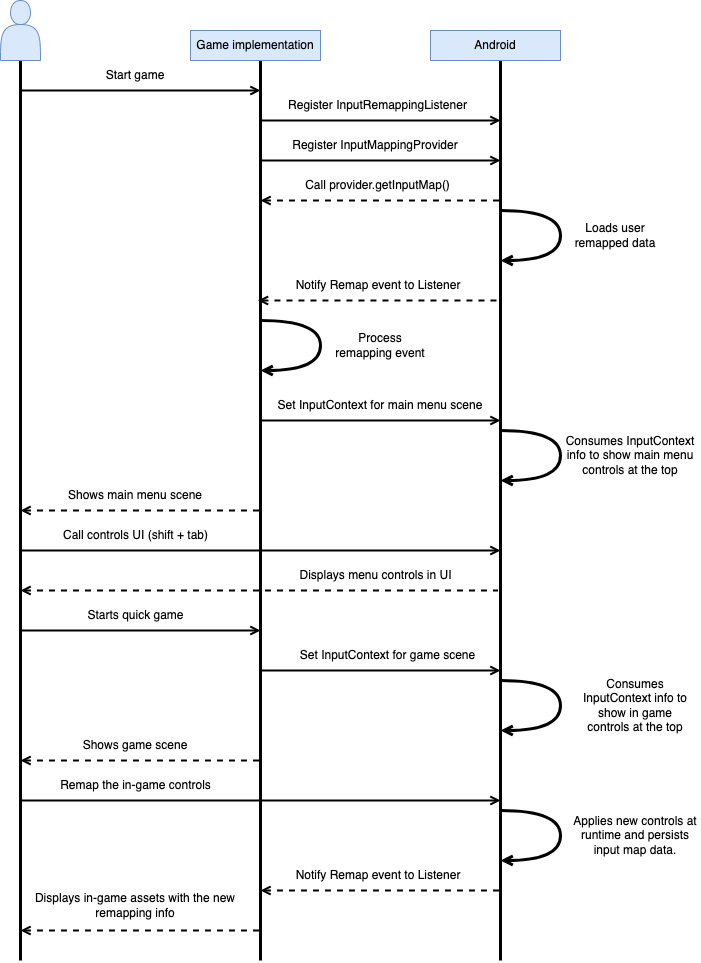
Quando il tuo gioco implementa l'SDK Input, i controlli vengono visualizzati nella sovrapposizione di Google Play Giochi su PC.
L'overlay di Google Play Giochi su PC
L'overlay di Google Play Giochi su PC ("l'overlay") mostra i controlli definiti dal tuo gioco. Gli utenti possono accedere all'overlay in qualsiasi momento premendo Maiusc + Tab.
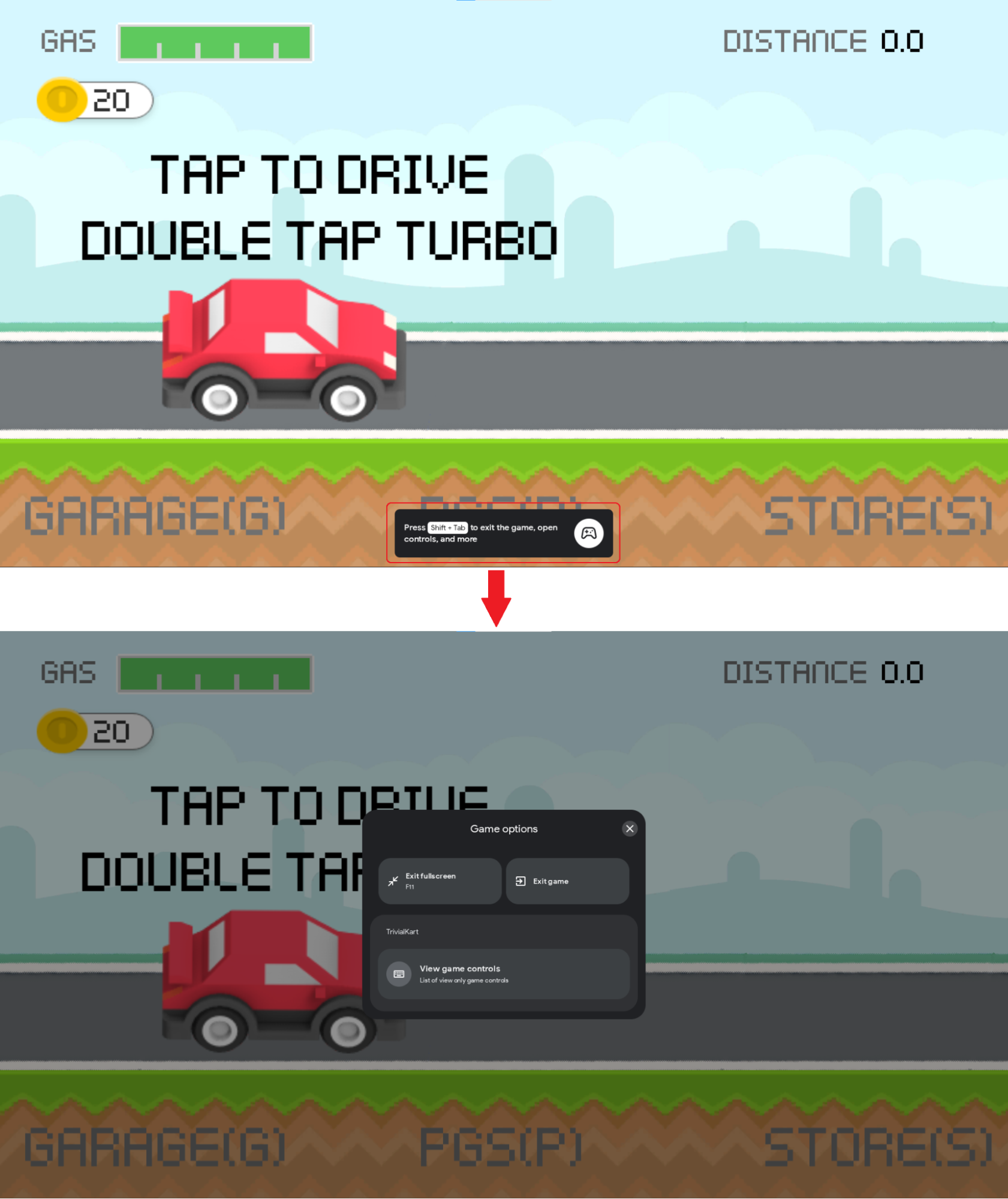
Best practice per la progettazione delle associazioni di tasti
Quando progetti le associazioni di tasti, tieni presenti le seguenti best practice:
- Raggruppa i
InputActionsinInputGroupscorrelati logicamente per migliorare la navigazione e la rilevabilità dei controlli durante il gameplay. - Assegna ogni
InputGroupa un massimo di unInputContext. Un valoreInputMapgranulare consente di navigare meglio tra i controlli nell'overlay. - Crea un
InputContextper ogni tipo di scena del tuo gioco. In genere, puoi utilizzare un singoloInputContextper tutte le scene "tipo menu". UtilizzaInputContextsdiversi per i minigiochi nel tuo gioco o per i controlli alternativi di una singola scena. - Se due azioni sono progettate per utilizzare la stessa chiave nello stesso
InputContext, utilizza la stringa dell'etichetta, ad esempio "Interagisci / Attiva". - Se due chiavi sono progettate per essere associate allo stesso
InputAction, utilizza dueInputActionsdiversi che eseguono la stessa azione nel gioco. Puoi utilizzare la stessa stringa di etichetta per entrambi i valoriInputActions, ma il relativo ID deve essere diverso. - Se un tasto modificatore viene applicato a un insieme di tasti, valuta la possibilità di avere un singolo
InputActioncon il tasto modificatore anziché piùInputActionche combinano il tasto modificatore (ad esempio, utilizza Maiusc e W, A, S, D anziché Maiusc + W, Maiusc + A, Maiusc + S, Maiusc + D).InputActions - La rimappatura dell'input viene disattivata automaticamente quando l'utente scrive nei campi di testo. Segui le best practice per l'implementazione dei campi di testo Android per assicurarti che Android possa rilevare i campi di testo nel tuo gioco e impedire alle chiavi rimappate di interferire con essi. Se il tuo gioco deve utilizzare campi di testo non convenzionali, puoi utilizzare
setInputContext()con unInputContextcontenente un elenco vuoto diInputGroupsper disattivare la rimappatura manualmente. - Se il tuo gioco supporta la rimappatura, ti consigliamo di aggiornare le associazioni dei tasti come un'operazione sensibile che può entrare in conflitto con le versioni salvate dall'utente. Se possibile, evita di cambiare gli ID dei controlli esistenti.
La funzionalità di rimappatura
Google Play Giochi su PC supporta la rimappatura dei controlli della tastiera in base alle associazioni dei tasti fornite dal tuo gioco utilizzando l'SDK Input. Questa opzione è facoltativa e può essere disattivata completamente. Ad esempio, potresti voler fornire la tua interfaccia di rimappatura della tastiera. Per disattivare il rimappaggio per il tuo gioco, devi solo specificare
l'opzione di rimappaggio disattivata per il tuo InputMap (consulta
Creare un InputMap per ulteriori informazioni).
Per accedere a questa funzionalità, gli utenti devono aprire l'overlay e fare clic sull'azione che vogliono rimappare. Dopo ogni evento di rimappatura, Google Play Giochi su PC mappa ogni controllo rimappato dall'utente ai controlli predefiniti che il gioco si aspetta di ricevere, quindi il gioco non deve essere a conoscenza della rimappatura del giocatore. Se vuoi, puoi aggiornare gli asset utilizzati per visualizzare i controlli da tastiera nel tuo gioco aggiungendo un callback per la rimappatura degli eventi.
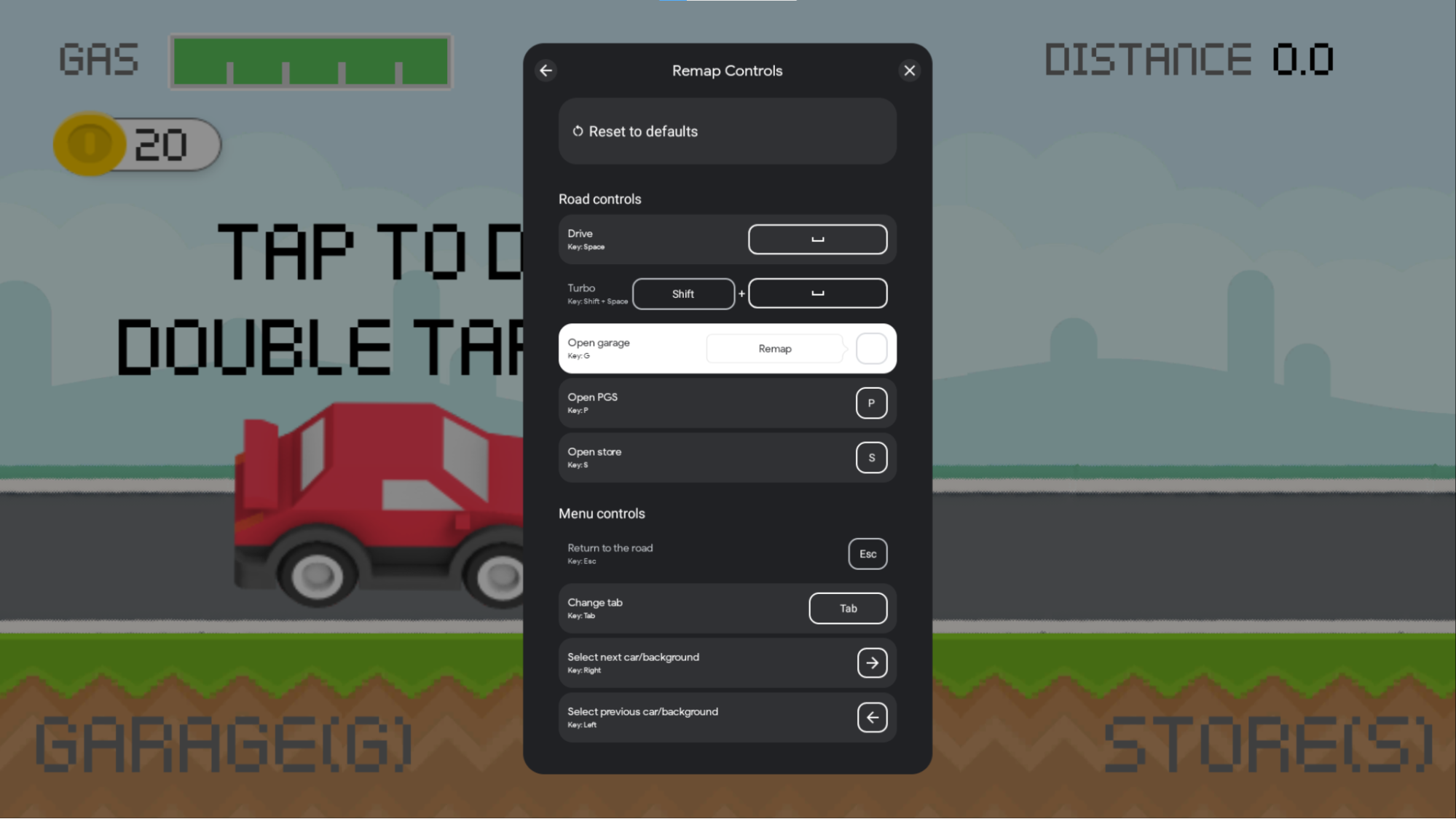
Google Play Giochi su PC memorizza i controlli rimappati localmente per ogni utente, consentendo la persistenza dei controlli nelle sessioni di gioco. Queste informazioni vengono memorizzate su disco solo per la piattaforma PC e non influiscono sull'esperienza mobile. I dati di controllo vengono eliminati quando l'utente disinstalla o reinstalla Google Play Giochi su PC. Questi dati non sono permanenti su più dispositivi PC.
Per supportare la funzionalità di rimappatura nel tuo gioco, evita le seguenti limitazioni:
Limitazioni della mappatura dinamica
Le funzionalità di rimappatura possono essere disattivate nel gioco se le associazioni dei tasti contengono uno dei seguenti casi:
InputActionscon più tasti che non sono composti da un tasto di modifica e un tasto non di modifica. Ad esempio, Maiusc+A è valido, ma A+B, Ctrl+Alt o Maiusc+A+Tab non lo sono.InputMapcontieneInputActions,InputGroupsoInputContextscon ID univoci ripetuti.
Limitazioni della mappatura dinamica
Quando progetti le associazioni di tasti per la rimappatura, tieni conto delle seguenti limitazioni:
- Il rimappaggio alle combinazioni di tasti non è supportato. Ad esempio, gli utenti non possono riassegnare Maiusc + A a Ctrl + B o A a Maiusc + A.
- Il rimappaggio non è supportato per
InputActionscon i pulsanti del mouse. Ad esempio, Maiusc+clic destro non può essere rimappato.
Testare la rimappatura dei tasti sull'emulatore di Google Play Giochi su PC
Puoi attivare la funzionalità di rimappatura in Google Play Giochi sull'emulatore per PC in qualsiasi momento eseguendo il seguente comando adb:
adb shell dumpsys input_mapping_service --set RemappingFlagValue true
L'overlay cambia come nell'immagine seguente:
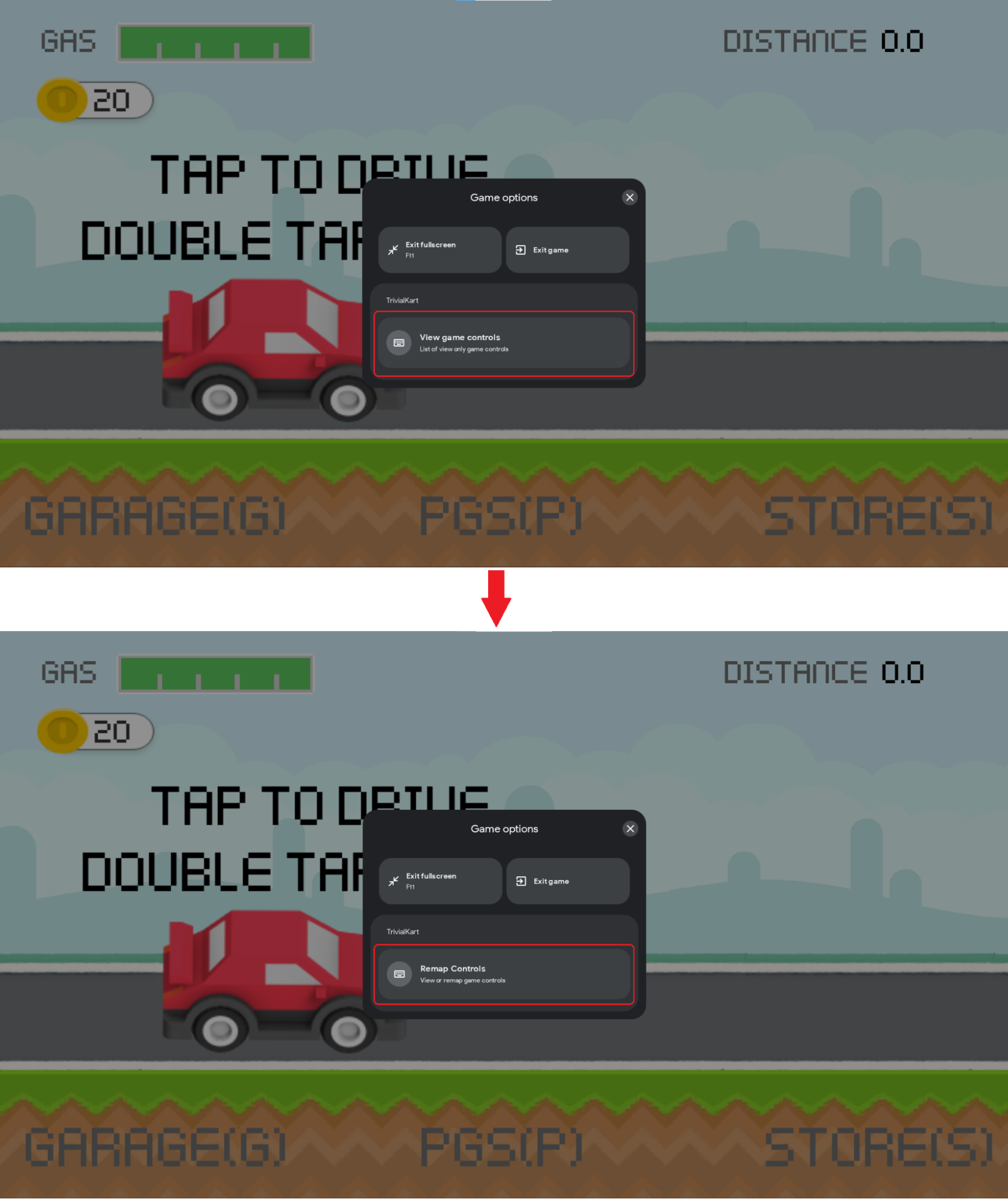
Aggiungi l'SDK
Installa l'SDK Input in base alla tua piattaforma di sviluppo.
Java e Kotlin
Ottieni l'SDK Input per Java o Kotlin aggiungendo una dipendenza al file build.gradle a livello di modulo:
dependencies {
implementation 'com.google.android.libraries.play.games:inputmapping:1.1.1-beta'
...
}
Unity
L'SDK Input è un pacchetto Unity standard con diverse dipendenze.
È obbligatoria l'installazione del pacchetto con tutte le dipendenze. Esistono diversi modi per installare i pacchetti.
Installa .unitypackage
Scarica il file unitypackage dell'SDK Input con tutte le relative dipendenze. Puoi installare .unitypackage selezionando
Asset > Importa pacchetto > Pacchetto personalizzato e individuando il file scaricato.
Installazione tramite UPM
In alternativa, puoi installare il pacchetto utilizzando Unity Package Manager scaricando .tgz e installando le relative dipendenze:
- com.google.external-dependency-manager-1.2.172
- com.google.librarywrapper.java-0.2.0
- com.google.librarywrapper.openjdk8-0.2.0
- com.google.android.libraries.play.games.inputmapping-1.1.1-beta (o selezionando il file tgz da questo archivio)
Installazione tramite OpenUPM
Puoi installare il pacchetto utilizzando OpenUPM.
$ openupm add com.google.android.libraries.play.games.inputmapping
Esempi di giochi
Per esempi di come eseguire l'integrazione con l'SDK Input, consulta AGDK Tunnel per i giochi Kotlin o Java e Trivial Kart per i giochi Unity.
Generare le associazioni di tasti
Registra le associazioni di tasti creando un InputMap e restituiscelo con un
InputMappingProvider. L'esempio seguente illustra un
InputMappingProvider:
Kotlin
class InputSDKProvider : InputMappingProvider { override fun onProvideInputMap(): InputMap { TODO("Not yet implemented") } }
Java
public class InputSDKProvider implements InputMappingProvider { private static final String INPUTMAP_VERSION = "1.0.0"; @Override @NonNull public InputMap onProvideInputMap() { // TODO: return an InputMap } }
C#
#if PLAY_GAMES_PC using Java.Lang; using Java.Util; using Google.Android.Libraries.Play.Games.Inputmapping; using Google.Android.Libraries.Play.Games.Inputmapping.Datamodel; public class InputSDKProvider : InputMappingProviderCallbackHelper { public static readonly string INPUT_MAP_VERSION = "1.0.0"; public override InputMap OnProvideInputMap() { // TODO: return an InputMap } } #endif
Definisci le azioni di input
La classe InputAction viene utilizzata per mappare una chiave o una combinazione di tasti a un'azione di gioco. InputActions deve avere ID univoci in tutti i InputActions.
Se supporti il ricalcolo, puoi definire cosa può essere InputActions. Se il tuo gioco non supporta il rimappaggio, devi impostare l'opzione di rimappaggio su disattivata per tutti i tuoi InputActions, ma l'SDK Input è abbastanza intelligente da disattivare il rimappaggio se non lo supporti nel tuo InputMap.
Questo esempio mappa la chiave
Kotlin
companion object { private val driveInputAction = InputAction.create( "Drive", InputActionsIds.DRIVE.ordinal.toLong(), InputControls.create(listOf(KeyEvent.KEYCODE_SPACE), emptyList()), InputEnums.REMAP_OPTION_ENABLED) }
Java
private static final InputAction driveInputAction = InputAction.create( "Drive", InputEventIds.DRIVE.ordinal(), InputControls.create( Collections.singletonList(KeyEvent.KEYCODE_SPACE), Collections.emptyList()), InputEnums.REMAP_OPTION_ENABLED );
C#
private static readonly InputAction driveInputAction = InputAction.Create( "Drive", (long)InputEventIds.DRIVE, InputControls.Create( new[] { new Integer(AndroidKeyCode.KEYCODE_SPACE) }.ToJavaList(), new ArrayList<Integer>()), InputEnums.REMAP_OPTION_ENABLED );
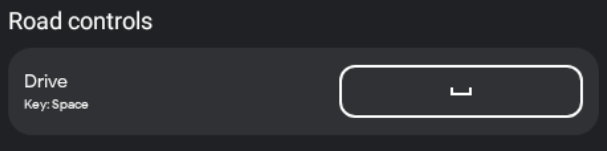
Le azioni possono rappresentare anche gli input del mouse. Questo esempio imposta Clic sinistro sull'azione Sposta:
Kotlin
companion object { private val mouseInputAction = InputAction.create( "Move", InputActionsIds.MOUSE_MOVEMENT.ordinal.toLong(), InputControls.create(emptyList(), listOf(InputControls.MOUSE_LEFT_CLICK)), InputEnums.REMAP_OPTION_DISABLED) }
Java
private static final InputAction mouseInputAction = InputAction.create( "Move", InputActionsIds.MOUSE_MOVEMENT.ordinal(), InputControls.create( Collections.emptyList(), Collections.singletonList(InputControls.MOUSE_LEFT_CLICK) ), InputEnums.REMAP_OPTION_DISABLED );
C#
private static readonly InputAction mouseInputAction = InputAction.Create( "Move", (long)InputEventIds.MOUSE_MOVEMENT, InputControls.Create( new ArrayList<Integer>(), new[] { new Integer((int)PlayMouseAction.MouseLeftClick) }.ToJavaList() ), InputEnums.REMAP_OPTION_DISABLED );

Le combinazioni di tasti vengono specificate passando più codici a InputAction. In questo esempio,
Kotlin
companion object { private val turboInputAction = InputAction.create( "Turbo", InputActionsIds.TURBO.ordinal.toLong(), InputControls.create( listOf(KeyEvent.KEYCODE_SHIFT_LEFT, KeyEvent.KEYCODE_SPACE), emptyList()), InputEnums.REMAP_OPTION_ENABLED) }
Java
private static final InputAction turboInputAction = InputAction.create( "Turbo", InputActionsIds.TURBO.ordinal(), InputControls.create( Arrays.asList(KeyEvent.KEYCODE_SHIFT_LEFT, KeyEvent.KEYCODE_SPACE), Collections.emptyList() ), InputEnums.REMAP_OPTION_ENABLED );
C#
private static readonly InputAction turboInputAction = InputAction.Create( "Turbo", (long)InputEventIds.TURBO, InputControls.Create( new[] { new Integer(AndroidKeyCode.KEYCODE_SHIFT_LEFT), new Integer(AndroidKeyCode.KEYCODE_SPACE) }.ToJavaList(), new ArrayList<Integer>()), InputEnums.REMAP_OPTION_ENABLED );

L'SDK Input ti consente di combinare i pulsanti del mouse e dei tasti per una singola azione. Questo esempio indica che se premi contemporaneamente
Kotlin
companion object { private val addWaypointInputAction = InputAction.create( "Add waypoint", InputActionsIds.ADD_WAYPOINT.ordinal.toLong(), InputControls.create( listOf(KeyEvent.KeyEvent.KEYCODE_TAB), listOf(InputControls.MOUSE_RIGHT_CLICK)), InputEnums.REMAP_OPTION_DISABLED) }
Java
private static final InputAction addWaypointInputAction = InputAction.create( "Add waypoint", InputActionsIds.ADD_WAYPOINT.ordinal(), InputControls.create( Collections.singletonList(KeyEvent.KEYCODE_TAB), Collections.singletonList(InputControls.MOUSE_RIGHT_CLICK) ), InputEnums.REMAP_OPTION_DISABLED );
C#
private static readonly InputAction addWaypointInputAction = InputAction.Create( "Add waypoint", (long)InputEventIds.ADD_WAYPOINT, InputControls.Create( new[] { new Integer(AndroidKeyCode.KEYCODE_SPACE) }.ToJavaList(), new[] { new Integer((int)PlayMouseAction.MouseRightClick) }.ToJavaList() ), InputEnums.REMAP_OPTION_DISABLED );

InputAction ha i seguenti campi:
ActionLabel: la stringa visualizzata nell'interfaccia utente per rappresentare questa azione. La localizzazione non viene eseguita automaticamente, quindi eseguila in anticipo.InputControls: definisce i controlli di immissione utilizzati da questa azione. I controlli vengono mappati a glifi coerenti nell'overlay.InputActionId: oggettoInputIdentifierche memorizza l'ID numero e la versione delInputAction(per ulteriori informazioni, consulta ID chiave di monitoraggio).InputRemappingOption: uno diInputEnums.REMAP_OPTION_ENABLEDoInputEnums.REMAP_OPTION_DISABLED. Definisce se l'azione è abilitata per la mappatura. Se il tuo gioco non supporta il ricollegamento, puoi saltare questo campo o impostarlo semplicemente su disattivato.RemappedInputControls: oggettoInputControlsdi sola lettura utilizzato per leggere la chiave rimappata impostata dall'utente sugli eventi di rimappatura (utilizzato per ricevere notifiche sugli eventi di rimappatura).
InputControls rappresenta gli input associati a un'azione e contiene i seguenti campi:
AndroidKeycodes: è un elenco di numeri interi che rappresentano gli input da tastiera associati a un'azione. Questi sono definiti nella classe KeyEvent o nella classe AndroidKeycode per Unity.MouseActions: è un elenco di valoriMouseActionche rappresentano gli input del mouse associati a questa azione.
Definisci i gruppi di input
InputActions sono raggruppati con azioni correlate logicamente utilizzando InputGroups per migliorare la navigazione e la rilevabilità dei controlli nell'overlay. Ogni ID
InputGroup deve essere univoco per tutti i InputGroups nel tuo gioco.
Se organizzi le azioni di input in gruppi, è più facile per un giocatore trovare la mappatura dei tasti corretta per il contesto corrente.
Se supporti il ricalcolo, puoi definire cosa può essere InputGroups. Se il tuo gioco non supporta il rimappaggio, devi impostare l'opzione di rimappaggio su disattivata per tutti i tuoi InputGroups, ma l'SDK Input è abbastanza intelligente da disattivare il rimappaggio se non lo supporti nel tuo InputMap.
Kotlin
companion object { private val menuInputGroup = InputGroup.create( "Menu keys", listOf( navigateUpInputAction, navigateLeftInputAction, navigateDownInputAction, navigateRightInputAction, openMenuInputAction, returnMenuInputAction), InputGroupsIds.MENU_ACTION_KEYS.ordinal.toLong(), InputEnums.REMAP_OPTION_ENABLED ) }
Java
private static final InputGroup menuInputGroup = InputGroup.create( "Menu keys", Arrays.asList( navigateUpInputAction, navigateLeftInputAction, navigateDownInputAction, navigateRightInputAction, openMenuInputAction, returnMenuInputAction), InputGroupsIds.MENU_ACTION_KEYS.ordinal(), REMAP_OPTION_ENABLED );
C#
private static readonly InputGroup menuInputGroup = InputGroup.Create( "Menu keys", new[] { navigateUpInputAction, navigateLeftInputAction, navigateDownInputAction, navigateRightInputAction, openMenuInputAction, returnMenuInputAction, }.ToJavaList(), (long)InputGroupsIds.MENU_ACTION_KEYS, InputEnums.REMAP_OPTION_ENABLED );
L'esempio seguente mostra i gruppi di input Controlli stradali e Controlli menu nell'overlay:
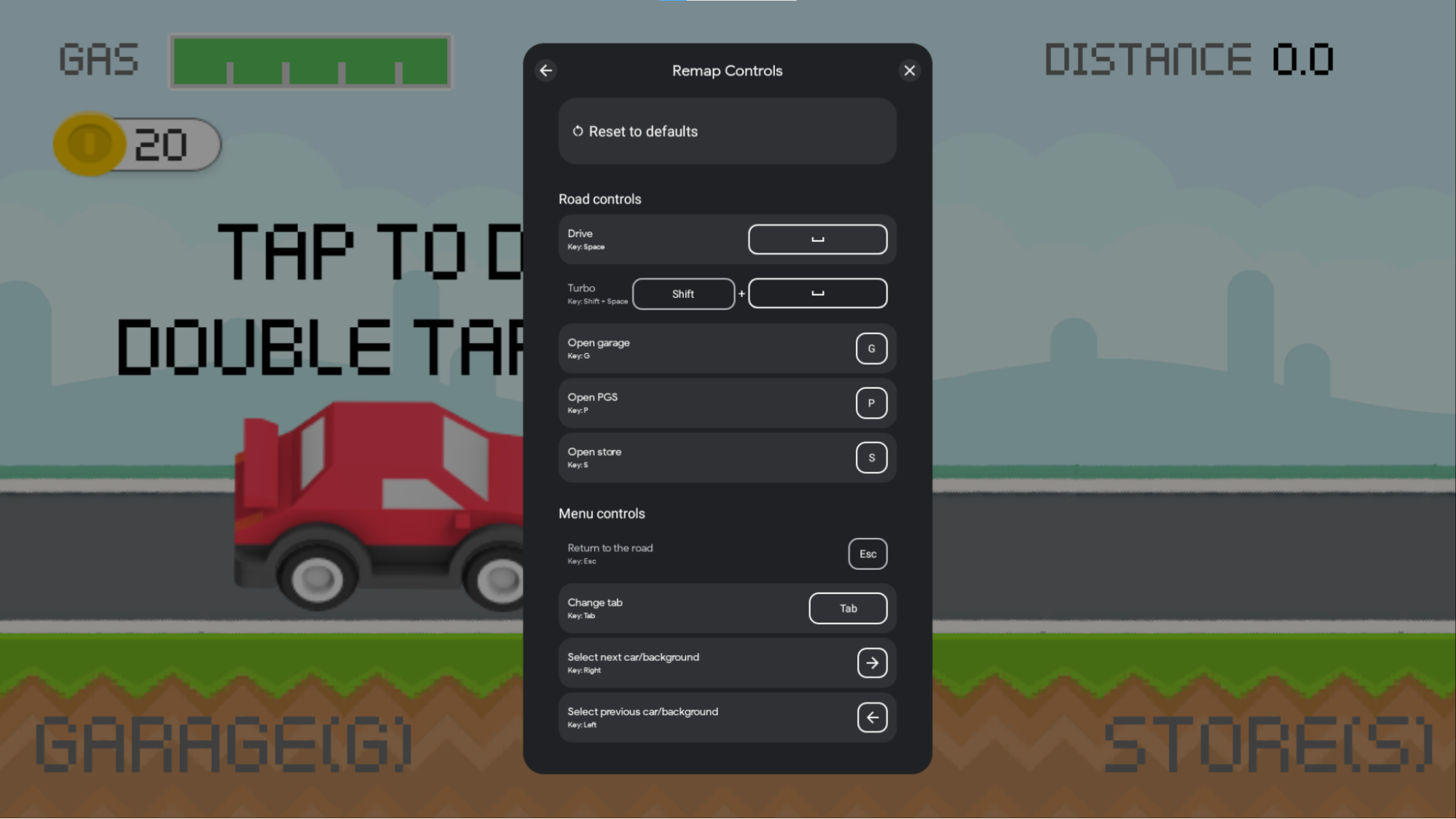
InputGroup contiene i seguenti campi:
GroupLabel: una stringa da visualizzare nell'overlay che può essere utilizzata per agrupare logicamente un insieme di azioni. Questa stringa non viene localizzata automaticamente.InputActions: un elenco di oggettiInputActiondefiniti nel passaggio precedente. Tutte queste azioni vengono visualizzate sotto l'intestazione del gruppo.InputGroupId: oggettoInputIdentifierche memorizza l'ID e la versione del numero diInputGroup. Per ulteriori informazioni, consulta ID chiave di monitoraggio.InputRemappingOption: uno diInputEnums.REMAP_OPTION_ENABLEDoInputEnums.REMAP_OPTION_DISABLED. Se disattivata, la rimappatura verrà disattivata per tutti gli oggettiInputActionappartenenti a questo gruppo, anche se viene specificata l'opzione di rimappatura attivata. Se abilitata, tutte le azioni appartenenti a questo gruppo possono essere rimappate, a meno che non sia specificato che sono disattivate dalle singole azioni.
Definisci i contesti di input
InputContexts consente al gioco di utilizzare un insieme diverso di controlli da tastiera per le varie scene. Ad esempio:
- Puoi specificare insiemi diversi di input per la navigazione nei menu e per muoverti nel gioco.
- Puoi specificare diversi insiemi di input a seconda della modalità di locomozione nel tuo gioco, ad esempio guida o camminata.
- Puoi specificare diversi insiemi di input in base allo stato corrente del tuo gioco, ad esempio la navigazione in un overworld rispetto al gioco di un singolo livello.
Quando utilizzi InputContexts, l'overlay mostra prima i gruppi del contesto in uso. Per attivare questo comportamento, chiama setInputContext() per impostare il
contesto ogni volta che il gioco entra in una scena diversa. L'immagine seguente
dimostra questo comportamento: nella scena "Guida", le azioni Controlli stradali
vengono mostrate nella parte superiore dell'overlay. Quando apri il menu "Negozio", le azioni "Controlli menu" vengono visualizzate nella parte superiore dell'overlay.
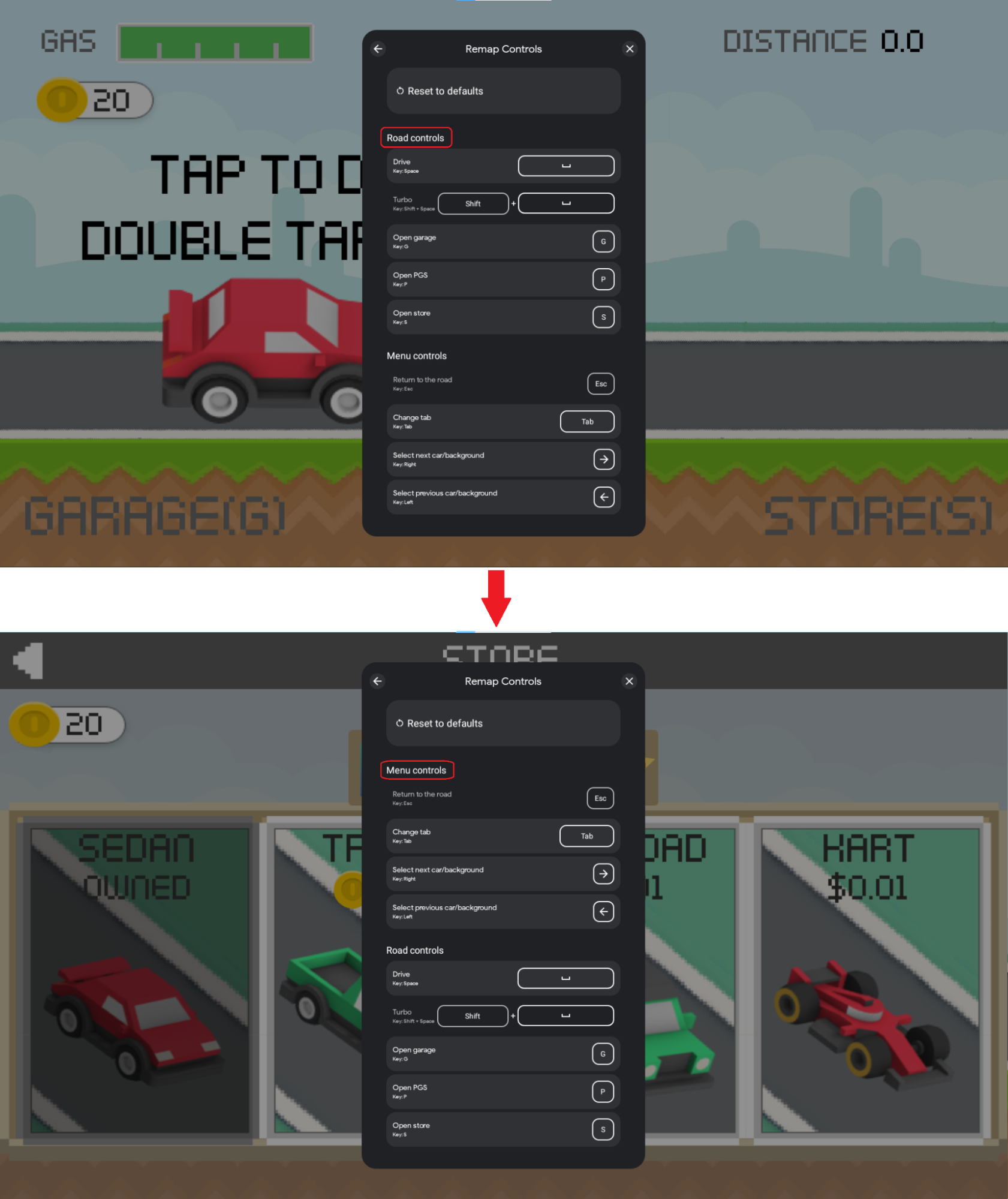
Questi aggiornamenti dell'overlay vengono eseguiti impostando un InputContext diverso in punti diversi del gioco. Per:
- Raggruppa i
InputActionscon azioni correlate logicamente utilizzandoInputGroups - Assegna questi
InputGroupsa unInputContextper le diverse parti del tuo gioco
InputGroups che appartengono allo stessoInputContextnon possono avere parametri
InputActions in conflitto se viene utilizzata la stessa chiave. È buona norma assegnare ogni
InputGroup a un singolo InputContext.
Il seguente codice di esempio mostra la logica di InputContext:
Kotlin
companion object { val menuSceneInputContext = InputContext.create( "Menu", InputIdentifier.create( INPUTMAP_VERSION, InputContextIds.MENU_SCENE.ordinal.toLong()), listOf(basicMenuNavigationInputGroup, menuActionsInputGroup)) val gameSceneInputContext = InputContext.create( "Game", InputIdentifier.create( INPUTMAP_VERSION, InputContextIds.GAME_SCENE.ordinal.toLong()), listOf( movementInputGroup, mouseActionsInputGroup, emojisInputGroup, gameActionsInputGroup)) }
Java
public static final InputContext menuSceneInputContext = InputContext.create( "Menu", InputIdentifier.create( INPUTMAP_VERSION, InputContextIds.MENU_SCENE.ordinal()), Arrays.asList( basicMenuNavigationInputGroup, menuActionsInputGroup ) ); public static final InputContext gameSceneInputContext = InputContext.create( "Game", InputIdentifier.create( INPUTMAP_VERSION, InputContextIds.GAME_SCENE.ordinal()), Arrays.asList( movementInputGroup, mouseActionsInputGroup, emojisInputGroup, gameActionsInputGroup ) );
C#
public static readonly InputContext menuSceneInputContext = InputContext.Create( "Menu", InputIdentifier.Create( INPUT_MAP_VERSION, (long)InputContextsIds.MENU_SCENE), new[] { basicMenuNavigationInputGroup, menuActionsInputGroup }.ToJavaList() ); public static readonly InputContext gameSceneInputContext = InputContext.Create( "Game", InputIdentifier.Create( INPUT_MAP_VERSION, (long)InputContextsIds.GAME_SCENE), new[] { movementInputGroup, mouseActionsInputGroup, emojisInputGroup, gameActionsInputGroup }.ToJavaList() );
InputContext contiene i seguenti campi:
LocalizedContextLabel: una stringa che descrive i gruppi che appartengono al contesto.InputContextId: oggettoInputIdentifierche memorizza l'ID numero e la versione delInputContext(per ulteriori informazioni, consulta ID chiave di monitoraggio).ActiveGroups: un elenco diInputGroupsda utilizzare e da visualizzare nella parte superiore dell'overlay quando questo contesto è attivo.
Crea una mappa di input
Un InputMap è una raccolta di tutti gli oggetti InputGroup disponibili in un
gioco e, di conseguenza, di tutti gli oggetti InputAction che un giocatore può eseguire.
Quando segnali le associazioni di tasti, crei un InputMap con tutte le InputGroups utilizzate nel gioco.
Se il gioco non supporta il rimappaggio, imposta l'opzione di rimappaggio su disattivata e lascia vuote le chiavi riservate.
L'esempio seguente crea un InputMap utilizzato per segnalare una raccolta di
InputGroups.
Kotlin
companion object { val gameInputMap = InputMap.create( listOf( basicMenuNavigationInputGroup, menuActionKeysInputGroup, movementInputGroup, mouseMovementInputGroup, pauseMenuInputGroup), MouseSettings.create(true, false), InputIdentifier.create(INPUTMAP_VERSION, INPUT_MAP_ID.toLong()), InputEnums.REMAP_OPTION_ENABLED, // Use ESCAPE as reserved remapping key listof(InputControls.create(listOf(KeyEvent.KEYCODE_ESCAPE), emptyList())) ) }
Java
public static final InputMap gameInputMap = InputMap.create( Arrays.asList( basicMenuNavigationInputGroup, menuActionKeysInputGroup, movementInputGroup, mouseMovementInputGroup, pauseMenuInputGroup), MouseSettings.create(true, false), InputIdentifier.create(INPUTMAP_VERSION, INPUT_MAP_ID), REMAP_OPTION_ENABLED, // Use ESCAPE as reserved remapping key Arrays.asList( InputControls.create( Collections.singletonList(KeyEvent.KEYCODE_ESCAPE), Collections.emptyList() ) ) );
C#
public static readonly InputMap gameInputMap = InputMap.Create( new[] { basicMenuNavigationInputGroup, menuActionKeysInputGroup, movementInputGroup, mouseMovementInputGroup, pauseMenuInputGroup, }.ToJavaList(), MouseSettings.Create(true, false), InputIdentifier.Create(INPUT_MAP_VERSION, INPUT_MAP_ID), InputEnums.REMAP_OPTION_ENABLED, // Use ESCAPE as reserved remapping key new[] { InputControls.Create( New[] { new Integer(AndroidKeyCode.KEYCODE_ESCAPE) }.ToJavaList(), new ArrayList<Integer>()) }.ToJavaList() );
InputMap contiene i seguenti campi:
InputGroups: gli InputGroup segnalati dal gioco. I gruppi vengono visualizzati in ordine nell'overlay, a meno che non vengano specificati i gruppi correnti in uso chiamandosetInputContext().MouseSettings: l'oggettoMouseSettingsindica che la sensibilità del mouse può essere regolata e che il mouse è invertito sull'asse y.InputMapId: oggettoInputIdentifierche memorizza l'ID numero e la versione delInputMap(per ulteriori informazioni, consulta ID chiave di monitoraggio).InputRemappingOption: uno diInputEnums.REMAP_OPTION_ENABLEDoInputEnums.REMAP_OPTION_DISABLED. Definisce se la funzionalità di rimappatura è attivata.ReservedControls: un elenco diInputControlsa cui gli utenti non potranno eseguire la mappatura.
ID chiave traccia
Gli oggetti InputAction, InputGroup, InputContext e InputMap contengono un oggetto InputIdentifier che memorizza un ID numero univoco e un ID versione stringa.
Il monitoraggio della versione della stringa degli oggetti è facoltativo, ma consigliato per monitorare le versioni di InputMap. Se la versione della stringa non è specificata, la stringa è vuota. Per gli oggetti InputMap è necessaria una versione di stringa.
L'esempio seguente assegna una versione di stringa a InputActions o
InputGroups:
Kotlin
class InputSDKProviderKotlin : InputMappingProvider { companion object { const val INPUTMAP_VERSION = "1.0.0" private val enterMenuInputAction = InputAction.create( "Enter menu", InputControls.create(listOf(KeyEvent.KEYCODE_ENTER), emptyList()), InputIdentifier.create( INPUTMAP_VERSION, InputActionsIds.ENTER_MENU.ordinal.toLong()), InputEnums.REMAP_OPTION_ENABLED ) private val movementInputGroup = InputGroup.create( "Basic movement", listOf( moveUpInputAction, moveLeftInputAction, moveDownInputAction, mouseGameInputAction), InputIdentifier.create( INPUTMAP_VERSION, InputGroupsIds.BASIC_MOVEMENT.ordinal.toLong()), InputEnums.REMAP_OPTION_ENABLED) } }
Java
public class InputSDKProvider implements InputMappingProvider { public static final String INPUTMAP_VERSION = "1.0.0"; private static final InputAction enterMenuInputAction = InputAction.create( "Enter menu", InputControls.create( Collections.singletonList(KeyEvent.KEYCODE_ENTER), Collections.emptyList()), InputIdentifier.create( INPUTMAP_VERSION, InputActionsIds.ENTER_MENU.ordinal()), InputEnums.REMAP_OPTION_ENABLED ); private static final InputGroup movementInputGroup = InputGroup.create( "Basic movement", Arrays.asList( moveUpInputAction, moveLeftInputAction, moveDownInputAction, moveRightInputAction, mouseGameInputAction ), InputIdentifier.create( INPUTMAP_VERSION, InputGroupsIds.BASIC_MOVEMENT.ordinal()), InputEnums.REMAP_OPTION_ENABLED ); }
C#
#if PLAY_GAMES_PC using Java.Lang; using Java.Util; using Google.Android.Libraries.Play.Games.Inputmapping; using Google.Android.Libraries.Play.Games.Inputmapping.Datamodel; public class InputSDKMappingProvider : InputMappingProviderCallbackHelper { public static readonly string INPUT_MAP_VERSION = "1.0.0"; private static readonly InputAction enterMenuInputAction = InputAction.Create( "Enter menu", InputControls.Create( new[] { new Integer(AndroidKeyCode.KEYCODE_SPACE)}.ToJavaList(), new ArrayList<Integer>()), InputIdentifier.Create( INPUT_MAP_VERSION, (long)InputEventIds.ENTER_MENU), InputEnums.REMAP_OPTION_ENABLED ); private static readonly InputGroup movementInputGroup = InputGroup.Create( "Basic movement", new[] { moveUpInputAction, moveLeftInputAction, moveDownInputAction, moveRightInputAction, mouseGameInputAction }.ToJavaList(), InputIdentifier.Create( INPUT_MAP_VERSION, (long)InputGroupsIds.BASIC_MOVEMENT), InputEnums.REMAP_OPTION_ENABLED ); } #endif
Gli ID numero degli oggetti InputAction devono essere univoci per tutti i InputActions nel
InputMap. Analogamente, gli ID oggetto InputGroup devono essere univoci per tutti i InputGroups in un InputMap. L'esempio seguente mostra come utilizzare un
enum per monitorare gli ID univoci dell'oggetto:
Kotlin
enum class InputActionsIds { NAVIGATE_UP, NAVIGATE_DOWN, ENTER_MENU, EXIT_MENU, // ... JUMP, RUN, EMOJI_1, EMOJI_2, // ... } enum class InputGroupsIds { // Main menu scene BASIC_NAVIGATION, // WASD, Enter, Backspace MENU_ACTIONS, // C: chat, Space: quick game, S: store // Gameplay scene BASIC_MOVEMENT, // WASD, space: jump, Shift: run MOUSE_ACTIONS, // Left click: shoot, Right click: aim EMOJIS, // Emojis with keys 1,2,3,4 and 5 GAME_ACTIONS, // M: map, P: pause, R: reload } enum class InputContextIds { MENU_SCENE, // Basic menu navigation, menu actions GAME_SCENE, // Basic movement, mouse actions, emojis, game actions } const val INPUT_MAP_ID = 0
Java
public enum InputActionsIds { NAVIGATE_UP, NAVIGATE_DOWN, ENTER_MENU, EXIT_MENU, // ... JUMP, RUN, EMOJI_1, EMOJI_2, // ... } public enum InputGroupsIds { // Main menu scene BASIC_NAVIGATION, // WASD, Enter, Backspace MENU_ACTIONS, // C: chat, Space: quick game, S: store // Gameplay scene BASIC_MOVEMENT, // WASD, space: jump, Shift: run MOUSE_ACTIONS, // Left click: shoot, Right click: aim EMOJIS, // Emojis with keys 1,2,3,4 and 5 GAME_ACTIONS, // M: map, P: pause, R: reload } public enum InputContextIds { MENU_SCENE, // Basic navigation, menu actions GAME_SCENE, // Basic movement, mouse actions, emojis, game actions } public static final long INPUT_MAP_ID = 0;
C#
public enum InputActionsIds { NAVIGATE_UP, NAVIGATE_DOWN, ENTER_MENU, EXIT_MENU, // ... JUMP, RUN, EMOJI_1, EMOJI_2, // ... } public enum InputGroupsIds { // Main menu scene BASIC_NAVIGATION, // WASD, Enter, Backspace MENU_ACTIONS, // C: chat, Space: quick game, S: store // Gameplay scene BASIC_MOVEMENT, // WASD, space: jump, Shift: run MOUSE_ACTIONS, // Left click: shoot, Right click: aim EMOJIS, // Emojis with keys 1,2,3,4 and 5 GAME_ACTIONS, // M: map, P: pause, R: reload } public enum InputContextIds { MENU_SCENE, // Basic navigation, menu actions GAME_SCENE, // Basic movement, mouse actions, emojis, game actions } public static readonly long INPUT_MAP_ID = 0;
InputIdentifier contiene i seguenti campi:
UniqueId: un ID numerico univoco impostato per identificare in modo chiaro un determinato insieme di dati di input.VersionString: una stringa di versione leggibile da un utente impostata per identificare una versione di dati di input tra due versioni di modifiche ai dati di input.
Ricevere notifiche sugli eventi di rimappatura (facoltativo)
Ricevi notifiche sugli eventi di rimappatura per essere informato sulle chiavi utilizzate nel tuo gioco. In questo modo, il gioco può aggiornare gli asset mostrati sullo schermo del gioco utilizzati per visualizzare i controlli delle azioni.
L'immagine seguente mostra un esempio di questo comportamento: dopo aver rimappato le tasti
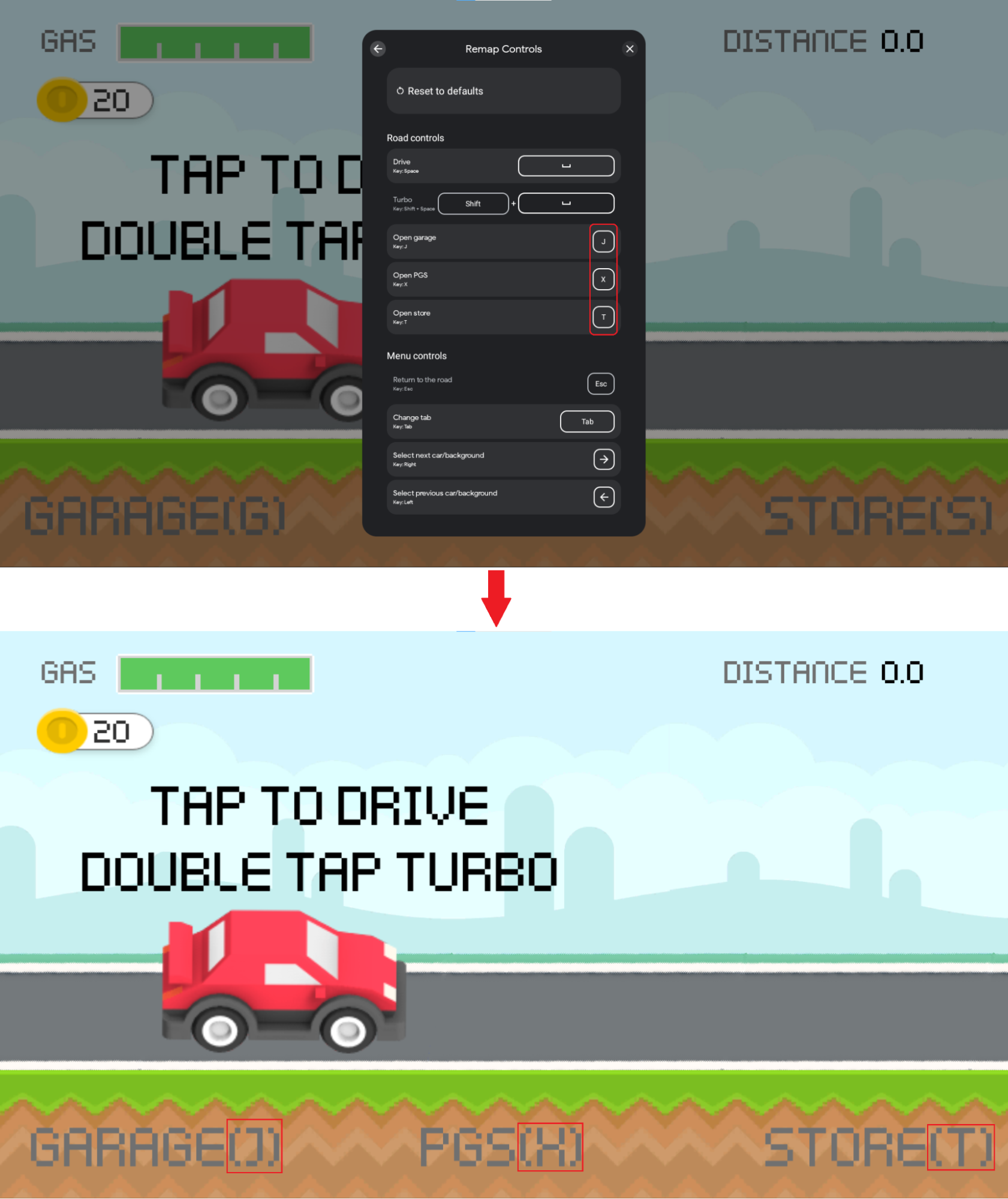
Questa funzionalità viene ottenuta registrando un callback InputRemappingListener. Per implementare questa funzionalità, inizia registrando un'istanza di InputRemappingListener:
Kotlin
class InputSDKRemappingListener : InputRemappingListener { override fun onInputMapChanged(inputMap: InputMap) { Log.i(TAG, "Received update on input map changed.") if (inputMap.inputRemappingOption() == InputEnums.REMAP_OPTION_DISABLED) { return } for (inputGroup in inputMap.inputGroups()) { if (inputGroup.inputRemappingOption() == InputEnums.REMAP_OPTION_DISABLED) { continue } for (inputAction in inputGroup.inputActions()) { if (inputAction.inputRemappingOption() != InputEnums.REMAP_OPTION_DISABLED) { // Found InputAction remapped by user processRemappedAction(inputAction) } } } } private fun processRemappedAction(remappedInputAction: InputAction) { // Get remapped action info val remappedControls = remappedInputAction.remappedInputControls() val remappedKeyCodes = remappedControls.keycodes() val mouseActions = remappedControls.mouseActions() val version = remappedInputAction.inputActionId().versionString() val remappedActionId = remappedInputAction.inputActionId().uniqueId() val currentInputAction: Optional<InputAction> currentInputAction = if (version == null || version.isEmpty() || version == InputSDKProvider.INPUTMAP_VERSION ) { getCurrentVersionInputAction(remappedActionId) } else { Log.i(TAG, "Detected version of user-saved input action defers from current version") getCurrentVersionInputActionFromPreviousVersion( remappedActionId, version) } if (!currentInputAction.isPresent) { Log.e(TAG, String.format( "can't find remapped input action with id %d and version %s", remappedActionId, if (version == null || version.isEmpty()) "UNKNOWN" else version)) return } val originalControls = currentInputAction.get().inputControls() val originalKeyCodes = originalControls.keycodes() Log.i(TAG, String.format( "Found input action with id %d remapped from key %s to key %s", remappedActionId, keyCodesToString(originalKeyCodes), keyCodesToString(remappedKeyCodes))) // TODO: make display changes to match controls used by the user } private fun getCurrentVersionInputAction(inputActionId: Long): Optional<InputAction> { for (inputGroup in InputSDKProvider.gameInputMap.inputGroups()) { for (inputAction in inputGroup.inputActions()) { if (inputAction.inputActionId().uniqueId() == inputActionId) { return Optional.of(inputAction) } } } return Optional.empty() } private fun getCurrentVersionInputActionFromPreviousVersion( inputActionId: Long, previousVersion: String ): Optional<InputAction7gt; { // TODO: add logic to this method considering the diff between the current and previous // InputMap. return Optional.empty() } private fun keyCodesToString(keyCodes: List<Int>): String { val builder = StringBuilder() for (keyCode in keyCodes) { if (!builder.toString().isEmpty()) { builder.append(" + ") } builder.append(keyCode) } return String.format("(%s)", builder) } companion object { private const val TAG = "InputSDKRemappingListener" } }
Java
public class InputSDKRemappingListener implements InputRemappingListener { private static final String TAG = "InputSDKRemappingListener"; @Override public void onInputMapChanged(InputMap inputMap) { Log.i(TAG, "Received update on input map changed."); if (inputMap.inputRemappingOption() == InputEnums.REMAP_OPTION_DISABLED) { return; } for (InputGroup inputGroup : inputMap.inputGroups()) { if (inputGroup.inputRemappingOption() == InputEnums.REMAP_OPTION_DISABLED) { continue; } for (InputAction inputAction : inputGroup.inputActions()) { if (inputAction.inputRemappingOption() != InputEnums.REMAP_OPTION_DISABLED) { // Found InputAction remapped by user processRemappedAction(inputAction); } } } } private void processRemappedAction(InputAction remappedInputAction) { // Get remapped action info InputControls remappedControls = remappedInputAction.remappedInputControls(); List<Integer> remappedKeyCodes = remappedControls.keycodes(); List<Integer> mouseActions = remappedControls.mouseActions(); String version = remappedInputAction.inputActionId().versionString(); long remappedActionId = remappedInputAction.inputActionId().uniqueId(); Optional<InputAction> currentInputAction; if (version == null || version.isEmpty() || version.equals(InputSDKProvider.INPUTMAP_VERSION)) { currentInputAction = getCurrentVersionInputAction(remappedActionId); } else { Log.i(TAG, "Detected version of user-saved input action defers " + "from current version"); currentInputAction = getCurrentVersionInputActionFromPreviousVersion( remappedActionId, version); } if (!currentInputAction.isPresent()) { Log.e(TAG, String.format( "input action with id %d and version %s not found", remappedActionId, version == null || version.isEmpty() ? "UNKNOWN" : version)); return; } InputControls originalControls = currentInputAction.get().inputControls(); List<Integer> originalKeyCodes = originalControls.keycodes(); Log.i(TAG, String.format( "Found input action with id %d remapped from key %s to key %s", remappedActionId, keyCodesToString(originalKeyCodes), keyCodesToString(remappedKeyCodes))); // TODO: make display changes to match controls used by the user } private Optional<InputAction> getCurrentVersionInputAction( long inputActionId) { for (InputGroup inputGroup : InputSDKProvider.gameInputMap.inputGroups()) { for (InputAction inputAction : inputGroup.inputActions()) { if (inputAction.inputActionId().uniqueId() == inputActionId) { return Optional.of(inputAction); } } } return Optional.empty(); } private Optional<InputAction> getCurrentVersionInputActionFromPreviousVersion( long inputActionId, String previousVersion) { // TODO: add logic to this method considering the diff between your // current and previous InputMap. return Optional.empty(); } private String keyCodesToString(List<Integer> keyCodes) { StringBuilder builder = new StringBuilder(); for (Integer keyCode : keyCodes) { if (!builder.toString().isEmpty()) { builder.append(" + "); } builder.append(keyCode); } return String.format("(%s)", builder); } }
C#
#if PLAY_GAMES_PC using System.Text; using Java.Lang; using Java.Util; using Google.Android.Libraries.Play.Games.Inputmapping; using Google.Android.Libraries.Play.Games.Inputmapping.Datamodel; using UnityEngine; public class InputSDKRemappingListener : InputRemappingListenerCallbackHelper { public override void OnInputMapChanged(InputMap inputMap) { Debug.Log("Received update on remapped controls."); if (inputMap.InputRemappingOption() == InputEnums.REMAP_OPTION_DISABLED) { return; } List<InputGroup> inputGroups = inputMap.InputGroups(); for (int i = 0; i < inputGroups.Size(); i ++) { InputGroup inputGroup = inputGroups.Get(i); if (inputGroup.InputRemappingOption() == InputEnums.REMAP_OPTION_DISABLED) { continue; } List<InputAction> inputActions = inputGroup.InputActions(); for (int j = 0; j < inputActions.Size(); j ++) { InputAction inputAction = inputActions.Get(j); if (inputAction.InputRemappingOption() != InputEnums.REMAP_OPTION_DISABLED) { // Found action remapped by user ProcessRemappedAction(inputAction); } } } } private void ProcessRemappedAction(InputAction remappedInputAction) { InputControls remappedInputControls = remappedInputAction.RemappedInputControls(); List<Integer> remappedKeycodes = remappedInputControls.Keycodes(); List<Integer> mouseActions = remappedInputControls.MouseActions(); string version = remappedInputAction.InputActionId().VersionString(); long remappedActionId = remappedInputAction.InputActionId().UniqueId(); InputAction currentInputAction; if (string.IsNullOrEmpty(version) || string.Equals( version, InputSDKMappingProvider.INPUT_MAP_VERSION)) { currentInputAction = GetCurrentVersionInputAction(remappedActionId); } else { Debug.Log("Detected version of used-saved input action defers" + " from current version"); currentInputAction = GetCurrentVersionInputActionFromPreviousVersion( remappedActionId, version); } if (currentInputAction == null) { Debug.LogError(string.Format( "Input Action with id {0} and version {1} not found", remappedActionId, string.IsNullOrEmpty(version) ? "UNKNOWN" : version)); return; } InputControls originalControls = currentInputAction.InputControls(); List<Integer> originalKeycodes = originalControls.Keycodes(); Debug.Log(string.Format( "Found Input Action with id {0} remapped from key {1} to key {2}", remappedActionId, KeyCodesToString(originalKeycodes), KeyCodesToString(remappedKeycodes))); // TODO: update HUD according to the controls of the user } private InputAction GetCurrentVersionInputAction( long inputActionId) { List<InputGroup> inputGroups = InputSDKMappingProvider.gameInputMap.InputGroups(); for (int i = 0; i < inputGroups.Size(); i++) { InputGroup inputGroup = inputGroups.Get(i); List<InputAction> inputActions = inputGroup.InputActions(); for (int j = 0; j < inputActions.Size(); j++) { InputAction inputAction = inputActions.Get(j); if (inputAction.InputActionId().UniqueId() == inputActionId) { return inputAction; } } } return null; } private InputAction GetCurrentVersionInputActionFromPreviousVersion( long inputActionId, string version) { // TODO: add logic to this method considering the diff between your // current and previous InputMap. return null; } private string KeyCodesToString(List<Integer> keycodes) { StringBuilder builder = new StringBuilder(); for (int i = 0; i < keycodes.Size(); i ++) { Integer keycode = keycodes.Get(i); if (builder.Length > 0) { builder.Append(" + "); } builder.Append(keycode.IntValue()); } return string.Format("({0})", builder.ToString()); } } #endif
InputRemappingListener viene informato al momento del lancio dopo aver caricato i controlli rimappati salvati dall'utente e dopo ogni volta che l'utente rimappa le chiavi.
Inizializzazione
Se utilizzi InputContexts, imposta il contesto su ogni transizione a una nuova scena, incluso il primo contesto utilizzato per la scena iniziale. Devi impostare InputContext dopo aver registrato InputMap.
Se utilizzi InputRemappingListeners per ricevere notifiche sugli eventi di rimappatura, registrati su InputRemappingListener prima di registrarti su InputMappingProvider, altrimenti il tuo gioco potrebbe perdere eventi importanti durante il lancio.
L'esempio seguente mostra come inizializzare l'API:
Kotlin
override fun onCreate(savedInstanceState: Bundle?) { super.onCreate(savedInstanceState) if (isGooglePlayGamesOnPC()) { val inputMappingClient = Input.getInputMappingClient(this) // Register listener before registering the provider inputMappingClient.registerRemappingListener(InputSDKRemappingListener()) inputMappingClient.setInputMappingProvider( InputSDKProvider()) // Set the context after you have registered the provider. inputMappingClient.setInputContext(InputSDKProvider.menuSceneInputContext) } }
Java
@Override protected void onCreate(Bundle savedInstanceState) { super.onCreate(savedInstanceState); if (isGooglePlayGamesOnPC()) { InputMappingClient inputMappingClient = Input.getInputMappingClient(this); // Register listener before registering the provider inputMappingClient.registerRemappingListener( new InputSDKRemappingListener()); inputMappingClient.setInputMappingProvider( new InputSDKProvider()); // Set the context after you have registered the provider inputMappingClient.setInputContext(InputSDKProvider.menuSceneInputContext); } }
C#
#if PLAY_GAMES_PC using Google.Android.Libraries.Play.Games.Inputmapping; using Google.Android.Libraries.Play.Games.InputMapping.ExternalType.Android.Content; using Google.LibraryWrapper.Java; #endif public class GameManager : MonoBehaviour { #if PLAY_GAMES_PC private InputSDKMappingProvider _inputMapProvider = new InputSDKMappingProvider(); private InputMappingClient _inputMappingClient; #endif public void Awake() { #if PLAY_GAMES_PC Context context = (Context)Utils.GetUnityActivity().GetRawObject(); _inputMappingClient = Google.Android.Libraries.Play.Games.Inputmapping .Input.GetInputMappingClient(context); // Register listener before registering the provider. _inputMappingClient.RegisterRemappingListener( new InputSDKRemappingListener()); _inputMappingClient.SetInputMappingProvider(_inputMapProvider); // Register context after you have registered the provider. _inputMappingClient.SetInputContext( InputSDKMappingProvider.menuSceneInputContext); #endif } }
Pulizia
Registra la tua istanza InputMappingProvider e eventuali istanze InputRemappingListener quando il gioco è chiuso, anche se l'SDK Input è abbastanza intelligente da evitare la perdita di risorse se non lo fai:
Kotlin
override fun onDestroy() { if (isGooglePlayGamesOnPC()) { val inputMappingClient = Input.getInputMappingClient(this) inputMappingClient.clearInputMappingProvider() inputMappingClient.clearRemappingListener() } super.onDestroy() }
Java
@Override protected void onDestroy() { if (isGooglePlayGamesOnPC()) { InputMappingClient inputMappingClient = Input.getInputMappingClient(this); inputMappingClient.clearInputMappingProvider(); inputMappingClient.clearRemappingListener(); } super.onDestroy(); }
C#
public class GameManager : MonoBehaviour { private void OnDestroy() { #if PLAY_GAMES_PC _inputMappingClient.ClearInputMappingProvider(); _inputMappingClient.ClearRemappingListener(); #endif } }
Test
Puoi testare l'implementazione dell'SDK Input aprendo manualmente l'overlay per visualizzare l'esperienza del player oppure tramite la shell adb per i test e le verifiche automatici.
L'emulatore di Google Play Giochi su PC controlla la correttezza della mappa di input rispetto agli errori comuni. Per scenari come ID univoci duplicati, utilizzo di mappe di input diverse o errori nelle regole di rimappatura (se la rimappatura è attivata), l'overlay mostra il seguente messaggio di errore:
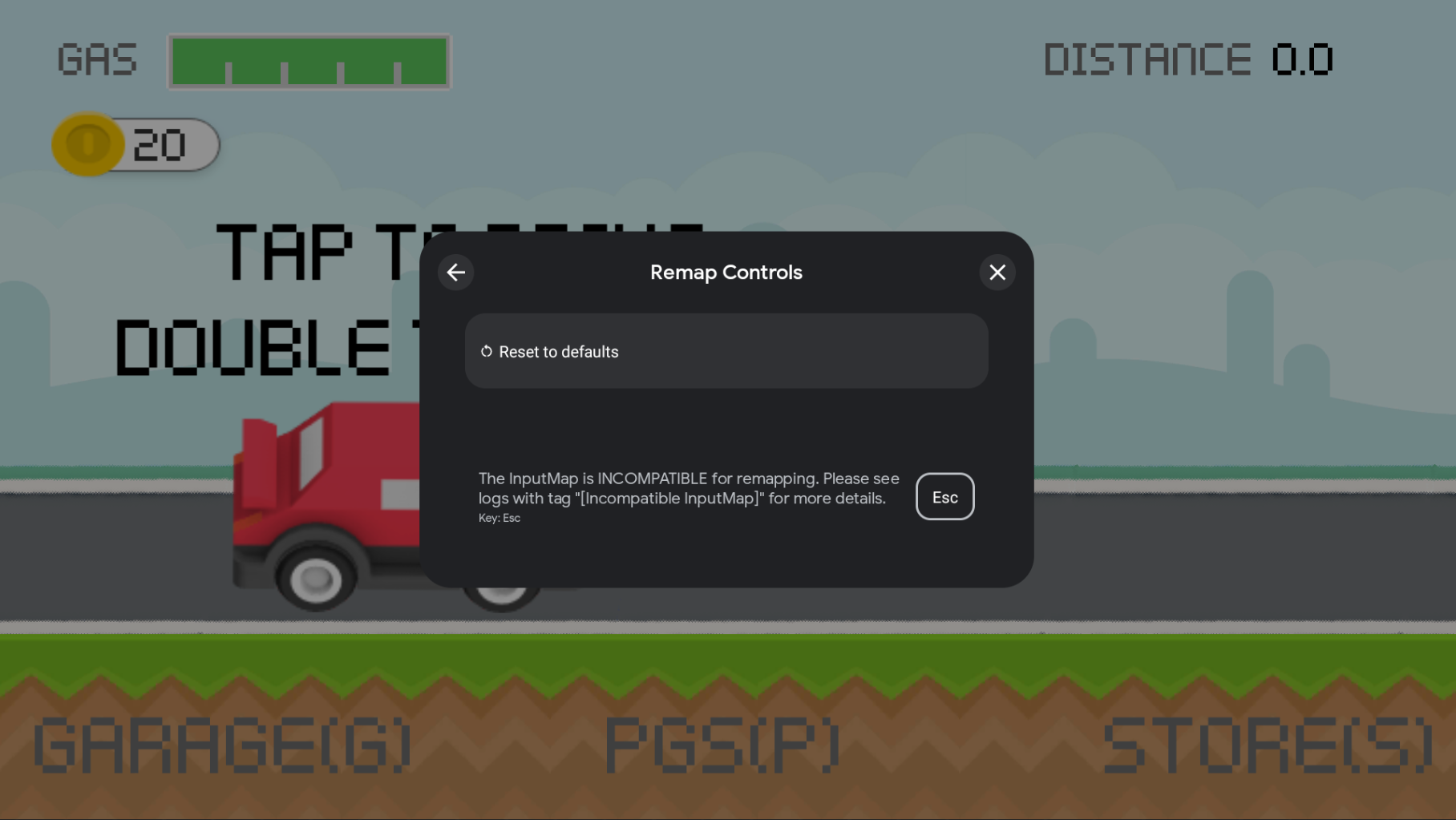
Verifica l'implementazione dell'SDK Input utilizzando adb nella riga di comando.
Per ottenere la mappa di input corrente, utilizza il seguente comando adb shell (sostituendoMY.PACKAGE.NAME con il nome della partita):
adb shell dumpsys input_mapping_service --get MY.PACKAGE.NAME
Se hai registrato correttamente il tuo
InputMap, vedrai un output simile al seguente:
Getting input map for com.example.inputsample...
Successfully received the following inputmap:
# com.google.android.libraries.play.games.InputMap@d73526e1
input_groups {
group_label: "Basic Movement"
input_actions {
action_label: "Jump"
input_controls {
keycodes: 51
keycodes: 19
}
unique_id: 0
}
input_actions {
action_label: "Left"
input_controls {
keycodes: 29
keycodes: 21
}
unique_id: 1
}
input_actions {
action_label: "Right"
input_controls {
keycodes: 32
keycodes: 22
}
unique_id: 2
}
input_actions {
action_label: "Use"
input_controls {
keycodes: 33
keycodes: 66
mouse_actions: MOUSE_LEFT_CLICK
mouse_actions_value: 0
}
unique_id: 3
}
}
input_groups {
group_label: "Special Input"
input_actions {
action_label: "Jump"
input_controls {
keycodes: 51
keycodes: 19
keycodes: 62
mouse_actions: MOUSE_LEFT_CLICK
mouse_actions_value: 0
}
unique_id: 4
}
input_actions {
action_label: "Duck"
input_controls {
keycodes: 47
keycodes: 20
keycodes: 113
mouse_actions: MOUSE_RIGHT_CLICK
mouse_actions_value: 1
}
unique_id: 5
}
}
mouse_settings {
allow_mouse_sensitivity_adjustment: true
invert_mouse_movement: true
}
Localizzazione
L'SDK Input non utilizza il sistema di localizzazione di Android. Di conseguenza, devi fornire stringhe localizzate quando invii un InputMap. Puoi anche utilizzare il sistema di localizzazione del tuo motore grafico.
Proguard
Quando utilizzi Proguard per ridurre al minimo il tuo gioco, aggiungi le seguenti regole al file di configurazione di Proguard per assicurarti che l'SDK non venga rimosso dal package finale:
-keep class com.google.android.libraries.play.hpe.** { *; }
-keep class com.google.android.libraries.play.games.inputmapping.** { *; }
Passaggio successivo
Dopo aver integrato l'SDK Input nel tuo gioco, puoi continuare con gli eventuali requisiti rimanenti di Google Play Giochi su PC. Per ulteriori informazioni, consulta la guida introduttiva all'utilizzo di Google Play Giochi su PC.

